A Steam Disk írási hiba egyszerű javítása Windows 10 rendszeren
Steam Disk Write Disk Error hibát észlel Windows 10 rendszeren a játék frissítése vagy letöltése közben? Íme néhány gyorsjavítás, amellyel megszabadulhat a hibaüzenettől.
A mesterséges intelligencia gyümölcse, a chatbotok a „csevegés” és a „robot” kifejezések ötvözete. Ahogy a neve is sugallja, a Chatbotok arra valók, hogy valódi személyhez hasonló beszélgetéseket folytassanak. A koncepció ugyan pár éve született, de minden bizonnyal hatalmasat lépett előre a digitális világban. A Chatbots debütálása teljesen megváltoztatta azt a forgatókönyvet, ahogyan a felhasználók interakcióba lépnek a szokásos webhelyekkel.
A mesterséges intelligencia és a gépi tanulás által működtetett chatbotok beszélgetési ritmusokat gyűjtenek össze, amelyek lehetővé teszik számukra, hogy utánozzák az emberi beszélgetéseket, majd ennek megfelelően reagáljanak. Folyamatosan tanulnak az emberekkel folytatott beszélgetéseikből, megértik előrejelzéseiket, és hatékonyan megoldják kérdéseiket. A Chatbot fejlesztése mögött meghúzódó alapkontúr a „tapasztalattal való tanulás megtestesítése”, az AI és ML alapú szabályok és algoritmusok pedig segítenek a jobb döntések meghozatalában.
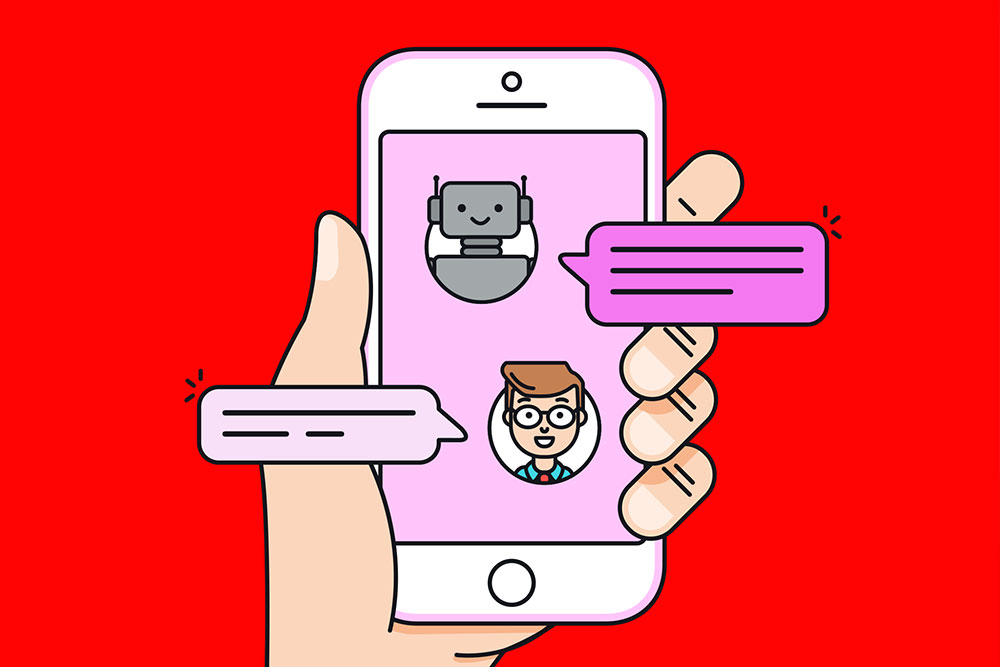
Forrás: MuseumNext
Miért fontosak a chatbotok?
Nos, a Chatbotok olyan platformokká válnak, ahol az emberek kapcsolatba léphetnek az Ön vállalkozásával. Nemcsak költséghatékonyak, hanem kiküszöbölik a komolytalan kéréseket is, amelyek nem vezetnek eladásokhoz. Számos marketingszervezet alkalmazza a chatbot technológiát, hogy kapcsolatba lépjen a világgal, és legfőképpen az ügyfelekkel.
Praktikusabb módot kínálnak a közönség elérésére, és zökkenőmentes élményt nyújtanak az ügyfeleknek, hogy az összes lekérdezést magán az alkalmazáson keresztül töröljék.
A fentieken kívül a Chatbotok a következőkben is segítenek:
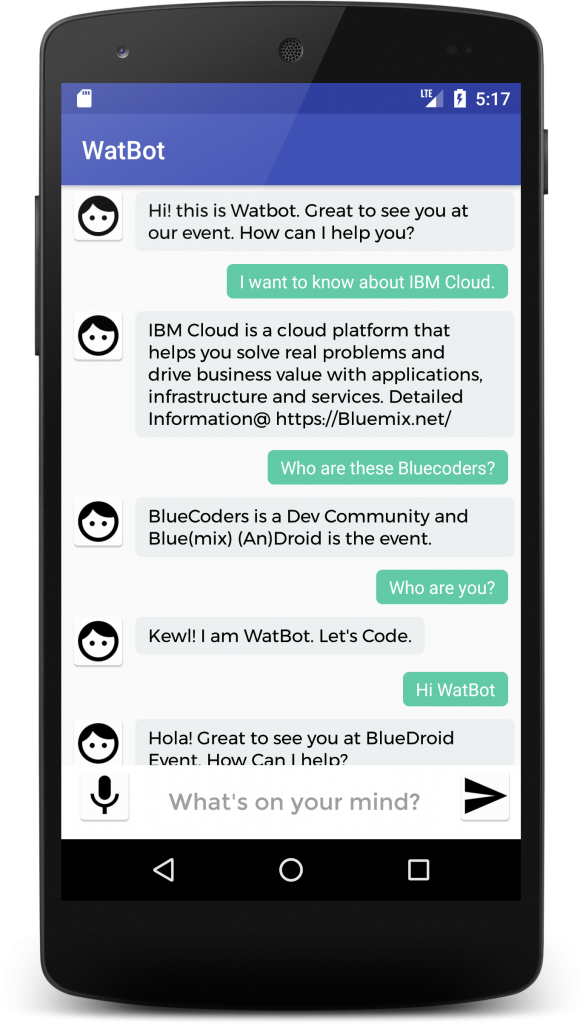
A chatbotok nagy népszerűségre tesznek szert a marketingiparban, és ez azért van, mert új módot kínálnak a vállalkozások számára az ügyfelekkel való kommunikációra. Ennek az élvonalbeli technológiának az alkalmazása minden bizonnyal nagyobb előnyt jelent marketingesként a versenytársakkal szemben.
Lásd még:-
Chatbotok: A web-/alkalmazásfejlesztés jövője A chatbot vagy chatterbox, egy mesterséges intelligencia funkció a legtrendibb koncepció, amelyről mindenki beszél. De hogy lehet ez a jövő...
Mi az a Facebook Messenger Bot?
A Facebook Messenger Botok az ügyfelekkel való interakciós személyzet kialakítása a szervezetek számára. Hasonló a Google Asszisztenshez vagy a Sirihez, amely az asszisztens szerepét tölti be a dolgok elvégzésében vagy a kétségek tisztázásában. A Facebook Botokat üzleti célokra használják, amelyek válaszolnak az ügyfelek kérdéseire, információt nyújtanak és segítik az ügyfeleket a vásárlás során.
Hogyan állítsunk be saját Facebook Messenger Botot?
Most, hogy jobban megértette, hogy a chatbot használata miként lehet gyümölcsöző művelet a szervezete számára, ugorjunk bele egy ilyen létrehozásába. Számos eszköz áll rendelkezésre a chatbotok létrehozásához, a legjobbak közé tartozik a Chatfuel, az OnSequel, a Botsify és a Diagflow. Mindezek segítségével chatbotot hozhat létre anélkül, hogy bonyolult programozásba kezdene.
Ehhez a bloghoz a Chatfuel-t használjuk , amivel rendkívül könnyen használható, és meglehetősen tele van robusztus funkciókkal. Ideális eszköznek tekintik kezdők és kisvállalkozások számára.
Hogy őszinte legyek, a végtermék nem lesz olyan ígéretes, hogy lenyűgözze a potenciális vásárlókat, de elegendő lenne egy nagyon egyszerű chatbot létrehozása a kezdetekhez. Egy jól felszerelt chatbot jelentős időt, erőfeszítést és magával ragadó mesterséges intelligencia technikákat igényel, amelyek erős beszélgetéseket folytathatnak, ami valószínűleg átkozottul bonyolult folyamat lehet az újoncok számára.
Tehát kezdjük az alapvető chatbot létrehozásával a Facebookhoz. Gondosan kövesse a lépéseket!
1. LÉPÉS – Kapcsolja össze Facebook-fiókját a Chatfuel-lel
Nyissa meg a Chatfuel kezdőlapját, és kattintson az „Ingyenes kezdés” gombra. Győződjön meg arról, hogy már be van jelentkezve a Facebook-on a böngészőben, így amint elkezdi használni az eszközt, a Chatfuel összegyűjti Facebook-oldalait, és átirányítja a Facebook-fiókjába. Az eszköz használatának megkezdéséhez engedélyeznie kell bizonyos engedélyeket.
Amint megadod az engedélyeket, visszakerülsz a Chatfuel eszközhöz, ahol ki kell választanod, hogy melyik Facebook oldalhoz szeretnél csatlakozni.
Megjegyzés: Eddig bizonyára megértette, hogy a Chatbotokat szervezeteknek és nem egyéneknek szánták. Ezért szükség van egy Facebook üzleti oldalra, amelyhez csatolni fogja a Chatbotot. Ha még nincs Facebook-oldala vállalkozásának, akkor hozzon létre egyet. Miután létrehozta üzleti oldalát, lépjen vissza a Chatfuelhez, és egyszerűen csatlakoztassa Facebook oldalát!
2. LÉPÉS – Végezze el az alkalmazáson belüli oktatóprogramot
Miután összekapcsoltad Facebook üzleti oldaladat a Chatfuellel, a tényleges Chatbot-készítőhöz kerülsz. Egy részletes oktatóanyagot fog kapni, amely segít a „Chatbot létrehozása” elsajátításában. Szánjon öt percet az oktatóanyag végigjátszására, hogy alapvető ismereteket szerezzen az eszköz működéséről és a kezelőfelület használatának megkezdéséről.
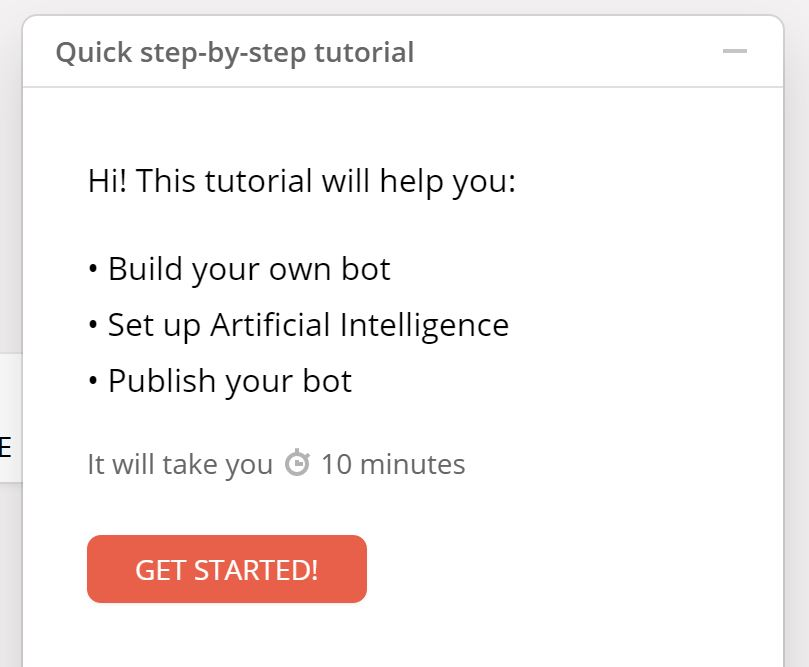
3. LÉPÉS – Tervezze meg a Messenger üdvözletét
A következő lépés egy üdvözlő üzenet és alapértelmezett válasz létrehozása, amely akkor jelenik meg, amikor a közönség megpróbál kapcsolatba lépni Önnel a messengeren keresztül. Ne feledje, ez az első benyomás a látogatók számára, ezért tegye jóvá. Egy ilyen létrehozásához kövesse az alábbi lépéseket:
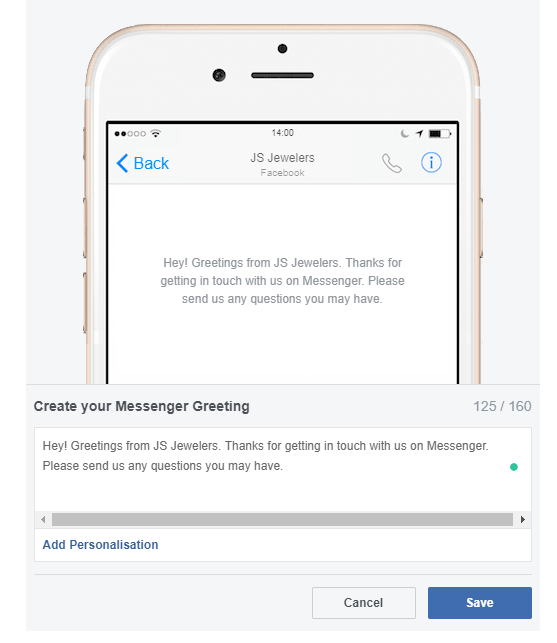
Mostantól, amikor az ügyfél az Üzenet gombra kattint, az üzenet megjelenik. Ne felejtsen el létrehozni egy „alapértelmezett üzenetet”, amely akkor jelenik meg, amikor a felhasználó olyan üzenetet ír be, amelyhez nincs beállítva a mesterséges intelligencia észlelése.
Például: „Nem vagyunk biztosak abban, hogy mit kérdez. Talán néhány lent említett lehetőség segíthet Önnek.
4. LÉPÉS – Alapértelmezett üzenet beállítása
Előfordulhat, hogy egy ügyfél olyan kérdést tesz fel, amelyre a Facebook chatbotja nem tud válaszolni. Ilyen esetekben alapértelmezett választ kell adnia, hogy megmondja nekik, merre induljanak tovább. Például segítségnyújtás e-mailes támogatáson, ügyfélszolgálaton stb. keresztül. Egy ilyen létrehozásához kövesse az alábbi lépéseket:
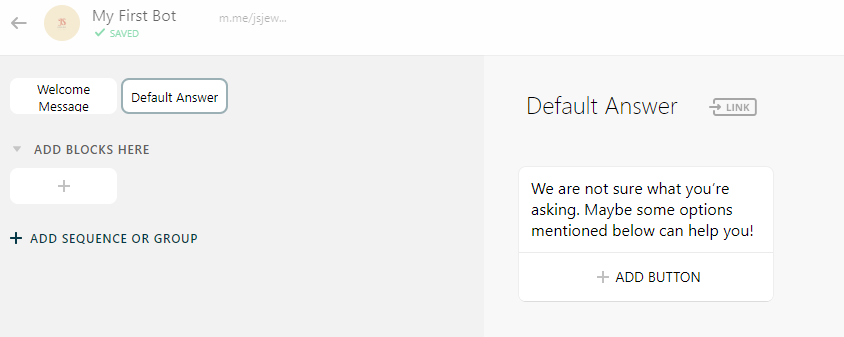
5. LÉPÉS – Üdvözlő üzenet beállítása
Amint a Chatbot-munkamenet elindul, az ügyfélnek egy „Üdvözlő üzenet” jelenik meg. Így további segítséget kaphatnak, hogyan hozhatják ki a legtöbbet chatbot-munkamenetükből. A saját beállításához kövesse a lépéseket!
Lásd még:-
A Facebook Messenger egyszerűbb kezelőfelülettel érkezik Olvassa el ezt, hogy megtudja, mi maradt meg, és mi változott, amikor a Facebook megújította a Messenger alkalmazást, hogy visszakerüljön...
6. LÉPÉS – Készítse el mesterséges intelligenciáját
Most ez az a lépés, ahol szuperképességeket adsz Chatbotodnak. Ahhoz, hogy teljesen megértse, mit kérdeznek az ügyfelek, a chatbotnak AI rendszeren belüli képzésben kell részesülnie, hogy megértse az ügyfelek kérdéseit. Kövesse a lépéseket az AI beállításához.
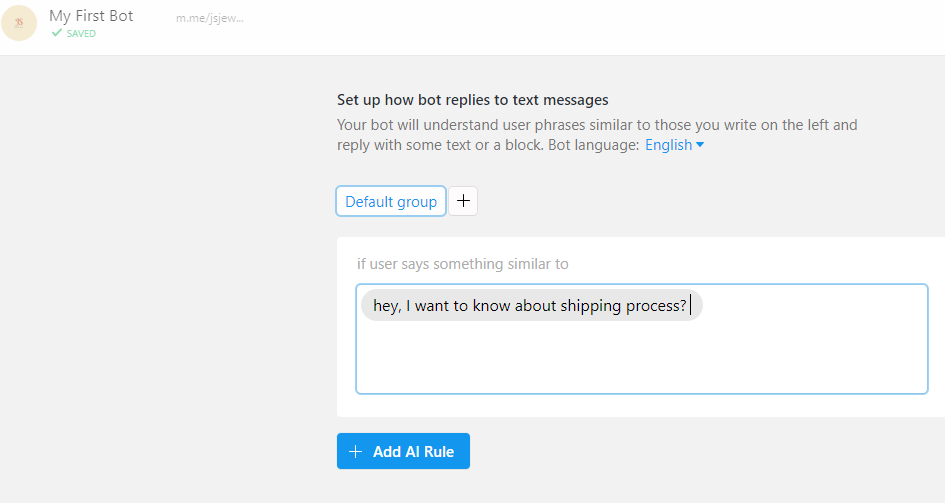
7. LÉPÉS – Kezdjen el csevegni a Chatbottal
Itt az ideje, hogy megnézze, milyen jól működik a chatbot. Ha végzett a Chatbot betanításával, ideje megélni a változásokat. Valójában a Chatfuel azonnal elindítja a chatbotot, mindössze annyit kell tennie, hogy reklámozza az oldalát, és elkezdi bevonni a közönségét. Megpróbálhatja tesztelni a botját a jobb felső sarokban található "Tesztelje ezt a chatbotot" kék gombra kattintva.
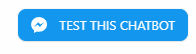
Ne feledje, hogy ez még csak a kezdet, sokkal többet tehet az eszközzel, beleértve a képek, grafikák, hanganyagok és egyéb vizuális elemek használatát, amelyek interaktívabbá tehetik az ügyfélélményt.
Remélem, készen áll a saját Chatbot létrehozására!
Építs valami fantasztikusat!
Steam Disk Write Disk Error hibát észlel Windows 10 rendszeren a játék frissítése vagy letöltése közben? Íme néhány gyorsjavítás, amellyel megszabadulhat a hibaüzenettől.
Fedezze fel, hogyan távolíthat el alkalmazásokat a Windows 10 rendszerből a Windows Store segítségével. Gyors és egyszerű módszerek a nem kívánt programok eltávolítására.
Fedezze fel, hogyan tekintheti meg vagy törölheti a Microsoft Edge böngészési előzményeit Windows 10 alatt. Hasznos tippek és lépésről-lépésre útmutató!
A Google zökkenőmentessé tette a csoportos megbeszélések lebonyolítását. Tudd meg a Google Meet korlátait és lehetőségeit!
Soha nincs rossz idő a Gmail jelszavának megváltoztatására. Biztonsági okokból mindig jó rutinszerűen megváltoztatni jelszavát. Ráadásul soha
Az online adatvédelem és biztonság megőrzésének egyik alapvető része a böngészési előzmények törlése. Fedezze fel a módszereket böngészőnként.
Ismerje meg, hogyan lehet némítani a Zoom-on, mikor és miért érdemes ezt megtenni, hogy elkerülje a zavaró háttérzajokat.
Használja ki a Command Prompt teljes potenciálját ezzel a több mint 280 (CMD) Windows-parancsot tartalmazó átfogó listával.
Alkalmazhatja a Google Táblázatok feltételes formázását egy másik cella alapján, a Feltételes formázási segédprogrammal, a jelen cikkben ismertetettek szerint.
Kíváncsi vagy, hogyan használhatod a Rendszer-visszaállítás funkciót a Windows 11 rendszeren? Tudd meg, hogyan segíthet ez a hasznos eszköz a problémák megoldásában és a számítógép teljesítményének helyreállításában.







![Feltételes formázás egy másik cella alapján [Google Táblázatok] Feltételes formázás egy másik cella alapján [Google Táblázatok]](https://blog.webtech360.com/resources3/images10/image-235-1009001311315.jpg)
